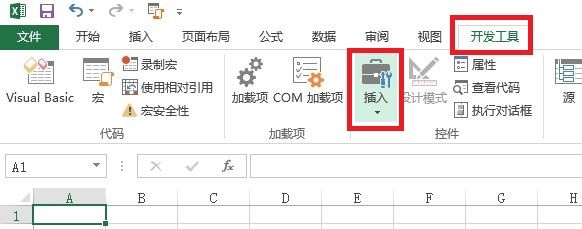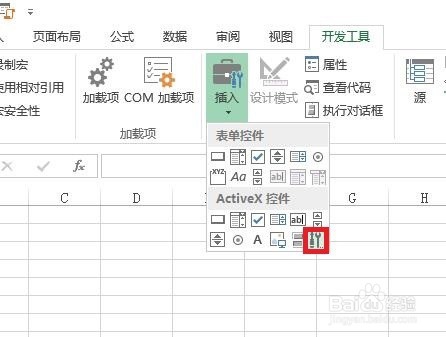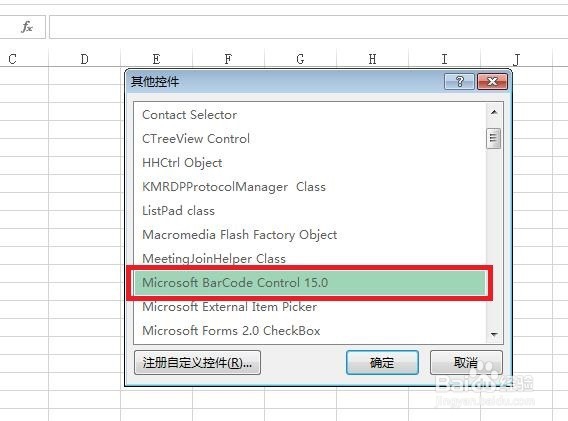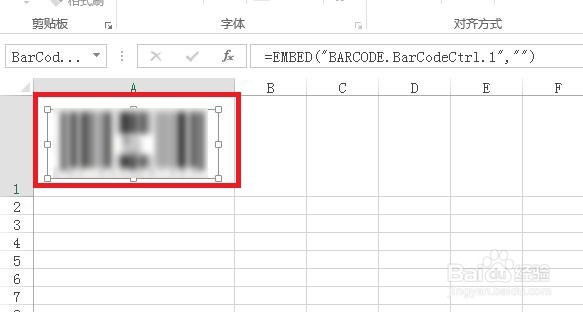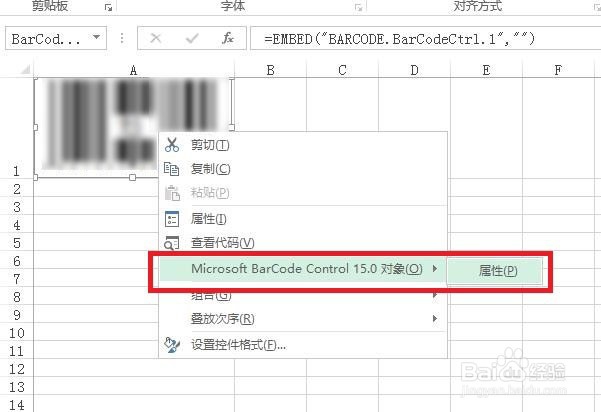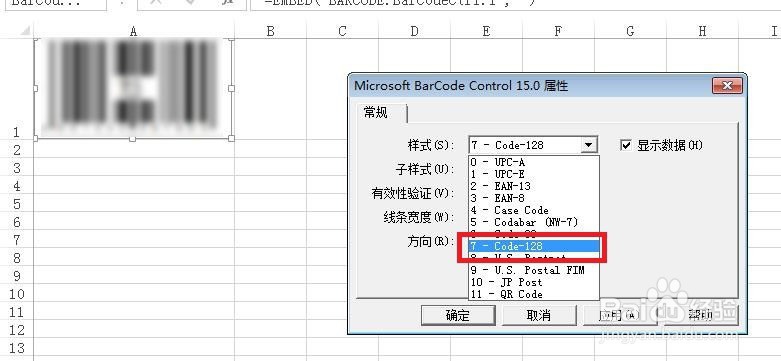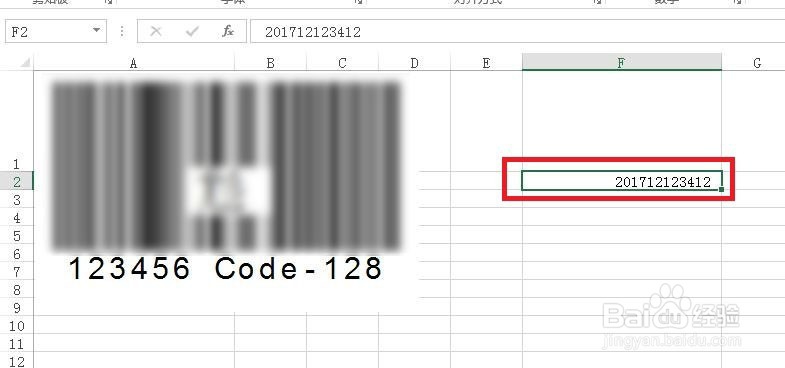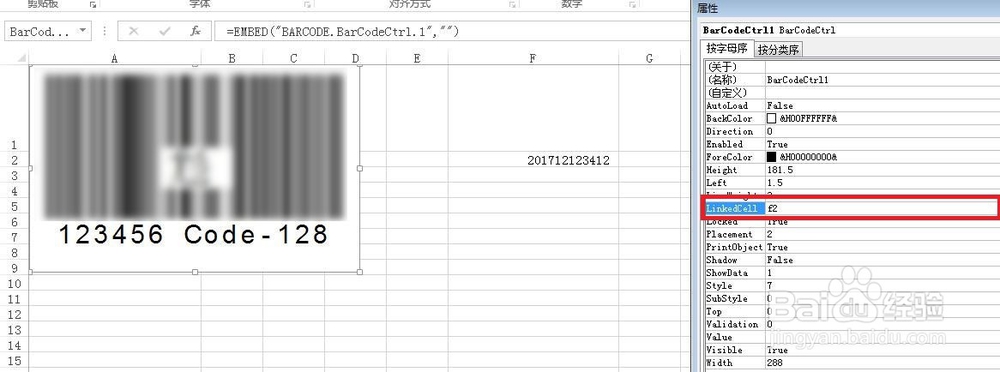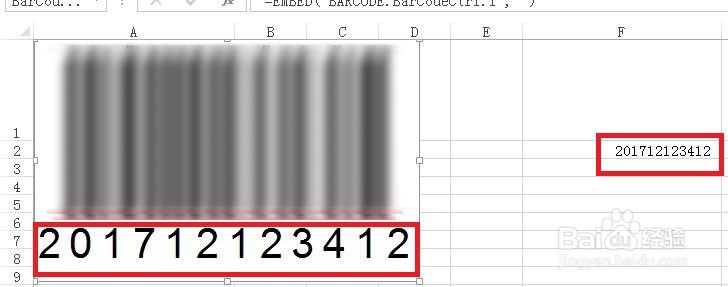怎么利用excel控件工具制作条形码
1、启动excel2013,单击【开发工具】--【插入】。
2、在【插入】--【ActiveX控件】下面选择【其他控件】。
3、弹出【其他控件】对话框后,滑动鼠标,找到里面的【Microsoft barcode control 15.0】.
4、在调整好大小的单元格中绘制一个条形码形状。
5、不过绘制的条码是系统默认的,我们要将其改为实用性质的,选中它后,右键单击,选择【Microsoft bartend control 15.0】--【属性】。
6、将【常规】选项下的【样式】设置为【7-code-128】,然后单击【确定】。
7、现在我们来设置项关联参数,在F2单元格中输入要生成是条码数据,然后右键选择【属性】,将【linkedcell】后面的参数设置为F2。
8、这样,利用excel控件制作的条码就大功告成了。
声明:本网站引用、摘录或转载内容仅供网站访问者交流或参考,不代表本站立场,如存在版权或非法内容,请联系站长删除,联系邮箱:site.kefu@qq.com。
阅读量:70
阅读量:37
阅读量:78
阅读量:44
阅读量:53